2009年06月30日
【285】撮影スタジオの利用法(4)
こんにちは♪
撮影スタジオKanda ELVESの見習いカメラマンのShinです♪

スタジオシステム 「PHOTOGRAHY SYSTEM(Ver.3.0)」の利用方法の4回目は、ライティングの設定方法と、環境設定の〔操作とカメラ〕の設定についてです♪
▼撮影スタジオELVES
http://slurl.com/secondlife/Kanda/212/67/22
▼スタジオの利用方法に関する過去記事
【275】撮影スタジオの利用法(1)
【276】撮影スタジオの利用法(2)
【279】撮影スタジオの利用法(3)
スタジオシステム 「PHOTOGRAHY SYSTEM(Ver.3.0)」の撮影ライトは、「Glow Lights」と「Main Lights」の2種類があります。
「Glow Lights」は下のAの部分、「Main Lights」は下のBの部分です。

コントロールパネルをクリックして、メインメニューを開きます。
メインメニュー(下)の右上のボタン〔 Lighting 〕をクリックすると、「Glow Lights」(A)と、「Main Lights」(B)のライティングを選択できる画面が表示されます。

「Glow Lights」を選ぶと、(A)のように画面が切り替わりますので、ライトカラーが選択できます。
「Glow Lights」を選ぶと、(B)のように画面が切り替わりますので、ライトの光の強度が選択できます。
〔low light〕は、光の強度が小レベル、〔med light〕は、光の強度が中レベル、〔high light〕は、光の強度が大レベルとなります。


〔low light〕、〔med light〕、〔high light〕のいずれかのボタンをクリックすると、ライトカラーの選択画面が表示されますので、お好みのカラーを選んでください。
次に、撮影する際に見逃しがちな、環境設定の〔操作とカメラ〕の設定についてです。
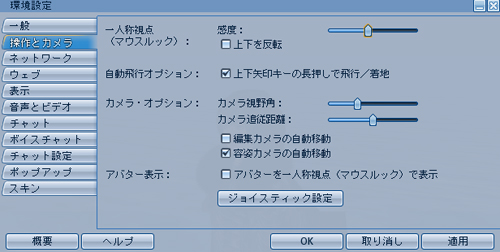
★一人称視点(マウスルック):感度:
この値を変更すると、マウスルック モードでマウスを動かす際に、自分のキャラクターが方向を変える度合に影響を与えます。
スライダーを右に動かすと、キャラクターは同じ動きでもより速く向きを変えるようになります。
★上下を反転:
マウスルック モードでのマウスの動きを反転させるには、このオプションをチェックします。
マウスを上に動かすと視界が下を向き、下に動かすと上を向きます。 マウスルック モードで、マウスを上に動かすと視界が上を向くような通常のマウス動作を保ちたい場合は、このオプションのチェックをはずします。
デフォルトではマウスを反転はチェックされていません。
フライト シミュレータが好きな方や、ファーストパーソン シューティングのプレイヤーはこのオプションをチェックしますが、ほとんどのユーザーはチェックしていないようです。
★自動飛行オプション:上下矢印キーの長押しで飛行/着地:
ジャンプ/上昇キー (「PgUp」や「E」キー) を長く押すと自動的に飛行を開始し、クラウチング/下降キーを長く押すと地面に触れたときに自動的に飛行をやめるようにするには、このオプションをチェックします。
飛行キー (「Home」または「F」) を押した場合にだけ飛行を開始/停止したいときは、このオプションのチェックをはずします。
デフォルトではチェックされています。
★カメラ・オプション:カメラ視野角:
カメラが自分の動作を再現する場合に、どの程度精密に動きを模写するかを設定します。
高い数値に設定すると、カメラによる模写はより「ルーズ」になります。
★自動編集カメラ移動:
これがチェックされていると、自分が編集しているオブジェクトの中心にカメラが自動的に移動します。
カメラをその場所に固定したい場合は、チェックをはずします。
デフォルトではチェックされています。
★自動容姿カメラ移動:
これをチェックしていると、容姿モードに入った際に、自分が中心になるようにカメラが自動的に移動します。
カメラをその場所に固定したい場合は、チェックをはずします。
デフォルトではチェックされています。
▼Camera View Angle & Follow Distance
2009年06月29日
【284】LAQスキン"CLAUDIA"
撮影スタジオKanda ELVESの見習いカメラマンのShinです。
LAQの新作"CLAUDIA GLOW SKIN”がリリースされました♪

モデルスタッフのMayoちゃんがデモスキンを入手したので、撮影させてもらいました。
下のSSは、フリーシェイプ「=ELVES=Shape 02_1.0」を適用させたサンプルです。
▼左側 : LAQ "TASHA"スキン / 右側 : LAQ"CLAUDIA"
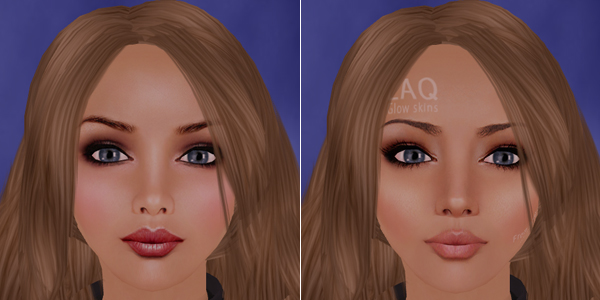

Mayoちゃんによると、「=ELVES=Shape 02_1.0」の「目」、「頬」、「顎」の設定値を若干調整することで、LAQのサンプルに似せることができるそうです。
機会があれば、シェイプを調整してみるようです。
それから、LAQのGLOW SHAPESに 新しくSHAPE "G" タイプが追加されましたので、既存の"A"~"F"タイプのシェイプとの違いを比較してみました。
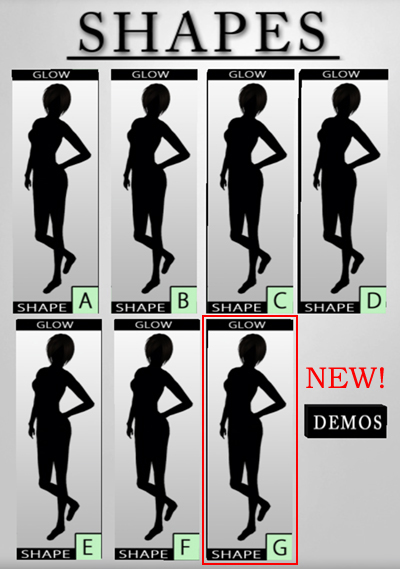
フェイスシェイプの比較は下を参考にしてください。
適用させたスキンは、"CLAUDIA"スキンで、比較は、LAQのGLOW SHAPE 7タイプと、ELVES SHAPE 5タイプです。

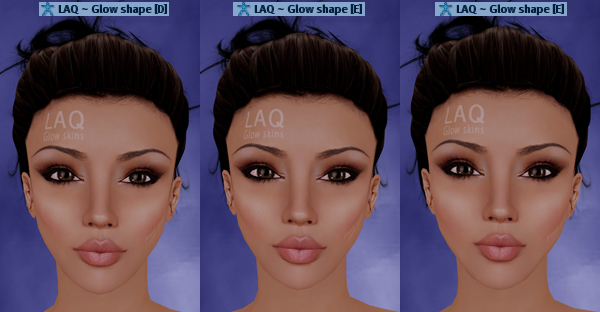

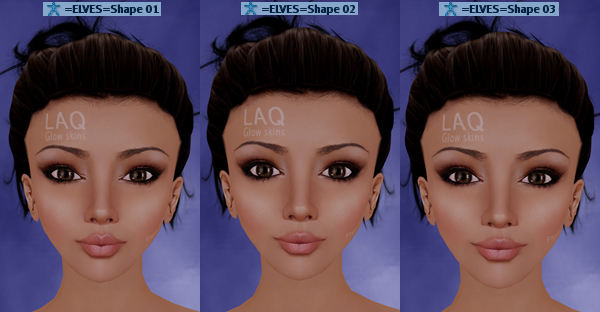
ボディシェイプの比較は下を参考にしてください。

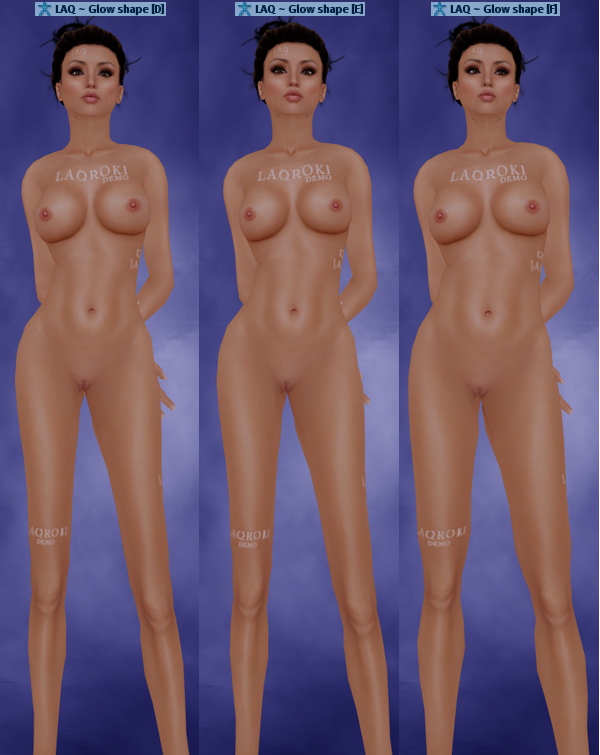

また、LAQのデモシェイプに添付されている Glow eyebrows 3タイプの比較は下を参考にしてください。

次回は、撮影スタジオの利用方法の第4弾として、撮影ライトの設定について紹介します。

2009年06月29日
【283】1週間ぶりのエントリー♪
約1週間ぶりのエントリとなってしまいました♪
先週はモデルスタッフのMayoちゃんと一緒に、無料配付しているシェイプをLAQの新作"JENNIE"スキン用にフィットさせるために微調整したり、撮影スタジオ 「PHOTOGRAHY SYSTEM(Ver.3.0)」の利用方法を説明するためのSSを撮ったり、 Empress and Hierophant SIM で撮り溜めしたSSを整理したりしていたのでブログをエントリする暇がありませんでした。
今週は、1週間かけて撮影したSSを一気に放出するつもりです!
・・・というわけで、まずは、"JENNIE"スキンのシェイプ調整のことです。
前々回のエントリで紹介した"JENNIE"スキンが、無料配付しているシェイプにフィットしないので、可愛らしい表情になるようにMayoちゃんに調整してもらいました。
▼フリーシェイプ「=ELVES=Shape 02_1.0」を "JENNIE"スキン用に調整






このシェイプは、LAQの新作"JENNIE"スキン用シェイプ「=ELVES=Shape 04」として、無料配付する予定ですので、興味のある方はお待ち下さい。
ところで、LAQのスキンといえば、先週末に"CLAUDIA"という新作スキンがリリースされました。
▼LAQの最新作 GLOW SKIN"CLAUDIA" 3タイプ

▼フリーシェイプ「=ELVES=Shape 02_01」に反映させたサンプル

このスキンのシェイプ別反映状態については、次回詳しく紹介します。
それから、Empress and Hierophant SIM で撮り溜めしたSSの中から気に入ったものをアップします。
私は、Empress and Hierophant SIM の雨が降る情景がとても好きです。



SIMの中央にある建物(建造途中)は外観も内装もハイクオリティです!



2009年06月22日
【282】障害
撮影スタジオKanda ELVESの見習いカメラマンのShinです♪
先週末(土曜日)にログインしようとしたところ・・・

とか・・・
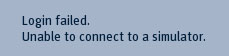
・・・という状態になってしまって、全くログインすることができませんでした。
予定していたグループイベントに参加できなくなってしまって、とても残念です。
そのような中、同じくログインできずに困っていたモデルスタッフのAyaちゃんから、「カッコイイ画面キャプチャーを撮ることができたよ」というメールが届いたので添付されていた画像を見てみると・・・
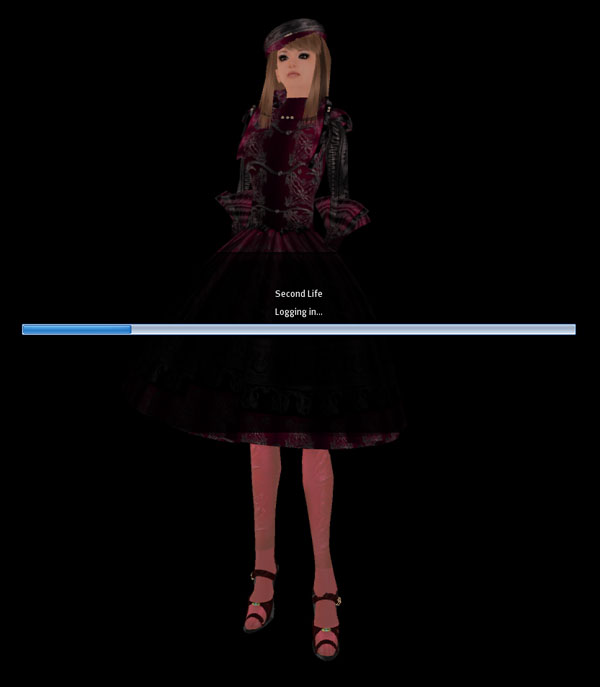
通常のログインでは、一瞬で表示が切り替わってしまう前回のログオフ画面ですが、障害のためログインできずにフリーズしてしまったことで撮ることができたようです。
まるで、Ayaちゃんが起動するシーンのような感じです♪
ところで、本日は問題なくログインできたので、バージョンアップされた標準Viwer Ver.1.23.4(123908)をインストールして使ってみました。

このViewerは、インストールした直後だけでなく、リログするたびに表示設定をパソコンのシステム構成に基づいて推奨されたレベルに設定されてまう(私のPCの場合、表示設定が「中」になってしまう)ので、とても使い勝手が悪いです。

今日は、表示設定レベル(「中」、「高」、「超高」)の違いによる時刻別の見映えを比較してみました。
比較したのは、【日の出】、【正午】、【日没】、【深夜】の時刻に於ける、表示設定レベル「中(デフォルト)」、「中(カスタム)」、「高(デフォルト)」、「超高(カスタム)」のアバターモデルの見映えです。
モデル撮影をする場合、表示設定レベルの違いはあまり影響しないようです。
しかし、【日没】の際の表示レベル「中(デフォルト)」の見映えと他の表示レベルの見映えが極端に違いました。
今まで表示レベルは常に「超高」で撮影してきたので、気がつきませんでしたが、スタジオ内でモデル撮影をおこなう場合は、表示レベルを下げた方が良いのかもしれません。
【日の出】

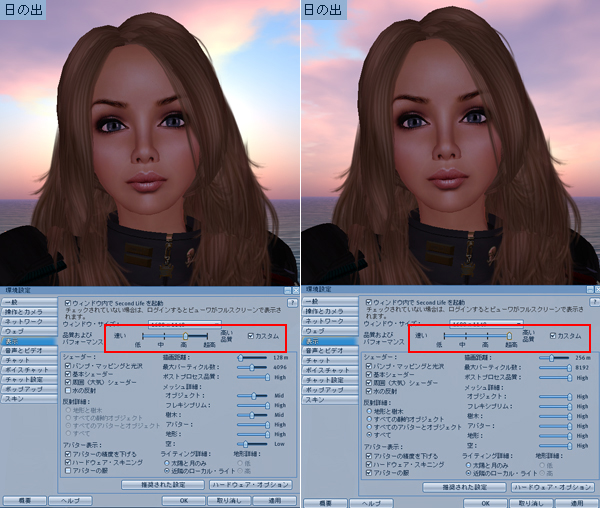
【正午】

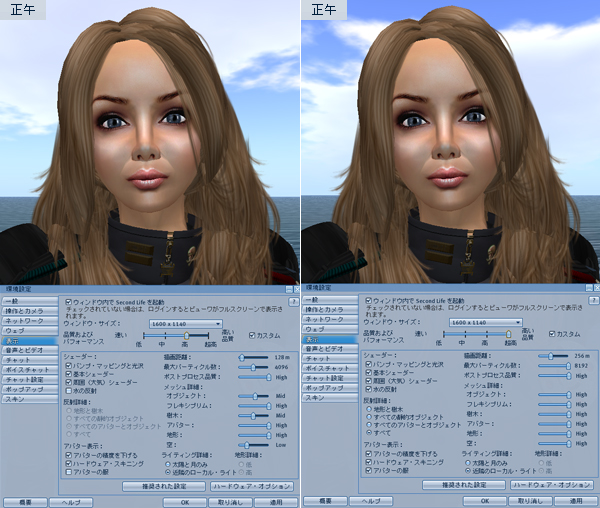
【日没】


【深夜】
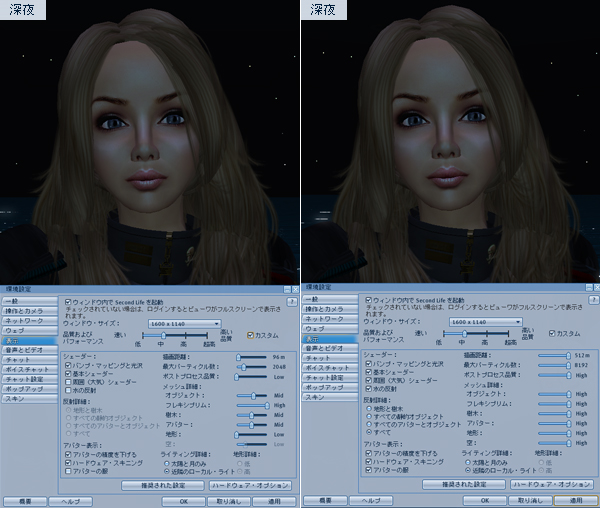
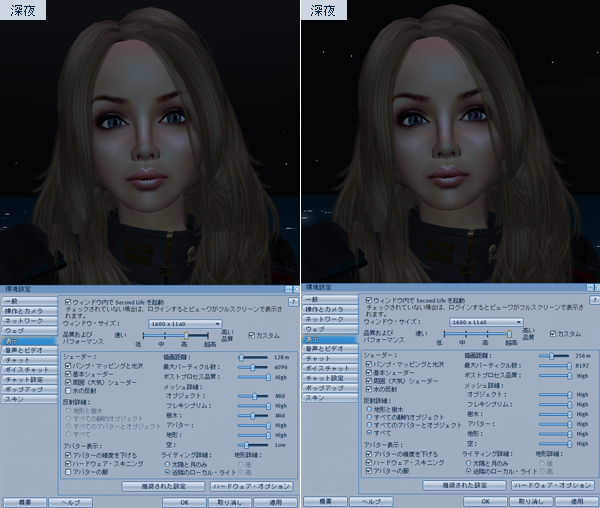
2009年06月17日
【281】憧れの・・・
こんにちは♪
撮影スタジオKanda ELVESの見習いカメラマンのShinです♪
Empress and Hierophant SIM で撮影をしていたら・・・

以前から、幻想的な撮影手法に注目し、憧れていた One`s Own の ゆ こ さんにお会いすることができました♪
ところが、せっかくお声を掛けていただいたのに、突然のことに焦りまくってしまい、しどろもどろな会話になってしまいました。
 0
0
しかし、ラッキーなことに、ゆこさんのフレンドにさせていただいたので、 私が苦手とする幻想的な撮影手法についての助言をいただこうなどという都合のいいことを考えたりしているのです。
ますます撮影することが楽しみになります♪
ところで、モデルスタッフのMayoちゃんから、LAQの新作スキンがリリースされたことを教えてもらったので、デモスキンを入手したというMayoちゃんにモデルになってもらいました♪
▼LAQの新作 GLOW SKIN "JENNIE"

新作スキンを装着するシェイプには、ELVESで無料配付しているシェイプの中の「=ELVES=Shape 02_1.0」です。
▼ELVESのフリーシェイプ「=ELVES=Shape 02_1.0」に装着したLAQのGLOW系SKIN4種のサンプル

▼「=ELVES=Shape 02_1.0」に "JENNIE"のデモスキンを装着したサンプル


Mayoちゃんによると、フリーシェイプの「=ELVES=Shape 02_1.0」をベースにして、目と鼻を少しカスタマイズすると、もっとかわいらしくなるそうです。
カスタマイズしたシェイプ値は後日紹介する予定です(Mayoちゃんが自分のブログでフリーシェイプのカスタマイズのポイントを伝授してくれるそうです)。
そういえば、SLの標準Viwerのバージョンが、1.23.4(123908)にアップしたようです。
このViwerはまだ使っていませんが、情報によるとシャドウ機能が装備されたようですので、後日試してみようと思っています。

2009年06月16日
【280】Empress and Hierophant
撮影スタジオKanda ELVESの見習いカメラマンShinです♪
本日も Empress and Hierophant SIM でロケ撮しています♪

このSIMは複雑なオブジェクトが配置されていないため、軽快で、ストレスなく撮影できます♪









2009年06月15日
【279】撮影スタジオの利用法(3)
撮影スタジオKanda ELVESの見習いカメラマンのShinです♪
撮影スタジオ 「PHOTOGRAHY SYSTEM(Ver.3.0)」の利用方法の3回目は、バックボードのサイズ設定方法です♪

▼撮影スタジオELVES
http://slurl.com/secondlife/Kanda/212/67/22
▼スタジオの利用方法に関する過去記事
【275】撮影スタジオの利用法(1)
【276】撮影スタジオの利用法(2)
バックボードのサイズは、メインメニューの"Settings"ボタンをクリックして選択します。
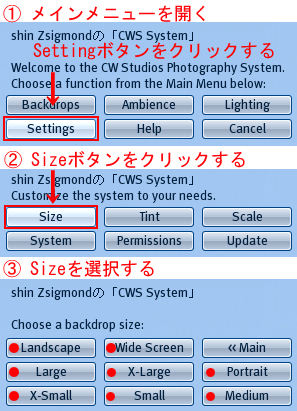
8種類のサイズが用意されていますので、目的に応じたサイズを選択します。
被写体(モデル)と背景画像(texture)のバランスをみて調整してください。
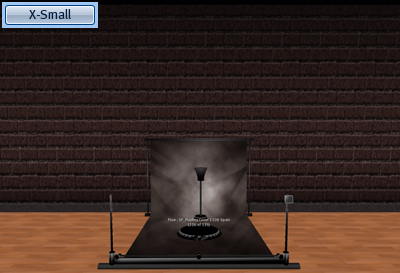







次回は、ライティングの設定方法について紹介します。
2009年06月15日
【278】ロケ撮で思う事・・・
撮影スタジオKanda ELVESの見習いカメラマンのShinです♪
素敵なロケーションを見つけて、撮影していると、創作したクリエーターさんの想い(創作意図)が伝わってくることがあります。
その想いをしっかりと掴んで、SSで表現できるようになりたいと思います。






ところで、本日は、LPPさんのショップで PLASTIC DOLL CORSETを購入しました♪
今週末にELVESのモデルスタッフたちとセクサドールごっこをして遊ぶことになっているので、いろいろと準備しています。




 とこ
とこそれから、スタジオで無料配付しているシェイプのアイカラーを変えた場合の印象比較をアップしておきます。

2009年06月14日
【277】羊たちの嘆き・・・
撮影スタジオKanda ELVESの見習いカメラマンShinです♪

先週は、お仕事的な堅苦しいことばかり続けてきたので、本日は羽を伸ばして、ロケ撮に行ってきました♪

既に多くの方々が紹介しているSIMなので、ご存知の方も多いかと思いますが、"孤島"という言葉が似合う"Empress and Hierophant SIM"で撮影してきました。
自然な感じが心地よくて、時間の経つのを忘れてしまいました。
▼Empress and Hierophant SIM
http://slurl.com/secondlife/Empress%20and%20Hierophant/113/158/37
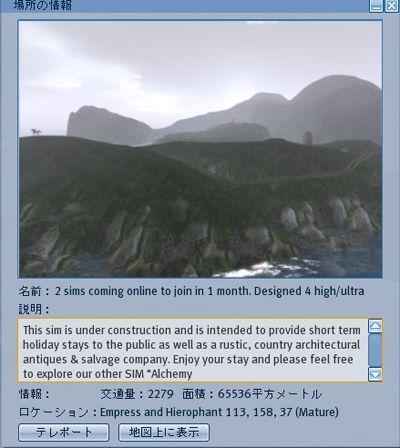




そして、このSIMの主役である羊たちに注目♪
意図的に配置されている羊たちの存在に、壮大なストーリー性を感じたりしました。





続く・・・
2009年06月13日
【276】撮影スタジオの利用法(2)
こんにちは♪
前回に引き続き、スタジオで撮影する際の注意点やツールの利用方法について紹介します。
今回は、スタジオ内に2台設置されている CW Studios 製 「PHOTOGRAHY SYSTEM(Ver.3.0)」の機能概要について紹介します。

「PHOTOGRAHY SYSTEM(Ver.3.0)」の操作は、"コントロールパネル"をクリックして開くメニューウィンドウでおこないます。
▼コントロールパネルの位置

コントロールパネルのグレーの部分(下を参照)をクリックすると、各種機能を設定するメインメニューが画面右上に出てきます。

画面右上に出てくるメインメニューには、(1)背景を選択する〔Backdrops〕ボタン、(2)特殊効果を選択する〔Ambience〕ボタン、(3)ライト効果を選択する〔Lighting〕ボタン、(4)システム設定を選択する〔Settings〕ボタン、(5)〔Help〕ボタン、(6)〔Cancel〕ボタンの6つのボタンがあります。
▼メインメニュー

それでは、6つの機能の概要について説明します。
各機能の詳細については、次回以降に説明していきますので、まずは、メインメニューから、各種機能を呼び出す方法を知ってください。
【PHOTOGRAHY SYSTEM(Ver.3.0)の機能概要】
(1) Backdrops ボタン
バックボードの背景画像(texture)を選ぶ時に、このボタンをクリックします。
背景画像には、下のような18種類のパッケージがあります。
(01) Drape
(02) Fades
(03) Foral
(04) Abstract 2
(05) Chroma
(06) Curve
(07) Plain
(08) Custom
(09) Abstract
(10) Smooth
(11) Smudge
(12) Wedding
(13) Sharp Glass
(14) SL Images
(15) Sleek
(16) Fun
(17) Muslin
(18) RL Photos
パッケージの詳細と、設定方法については次回以降に紹介します。

(2) Ambience ボタン
特殊効果(effects)を選ぶ時に、このボタンをクリックします。
特殊効果には、下のような7種類のパッケージがあります。
(01) Vortex
(02) Fog
(03) Fire
(04) Rain
(05) Sparkles
(06) Aura
(07) Specialty
パッケージの詳細と、設定方法については次回以降に紹介します。

(3) Lighting ボタン
撮影ライトツールを選ぶ時に、このボタンをクリックします。
撮影ライトには、Glow Lights と Main Lights の2種類あります。
主として利用するのは、Main Lights になります。
撮影ライトツールの利用方法については次回紹介します。

(4) Settings ボタン
システムの基本設定を選ぶ時に、このボタンをクリックします。
システムの基本設定には、下の6種類あります。
(01) Size
(02) Tint
(03) Scale
(04) System
(05) Permissions
(06) Update
システムの基本設定については次回以降に紹介します。
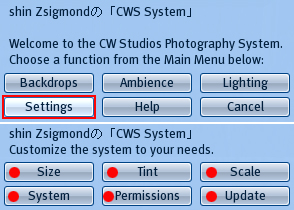
(5) Help ボタン
操作がわからなくなった時に、このボタンをクリックします。
Helpの呼出しには、Instructions と Website の2つがあります。
※Helpは英語表記となっています。

(6) Cansel ボタン
操作を誤ったり、画面からメニューを消す時にクリックします。
以上、長々とメニューの概要を説明しました。
次に、繰り返しになりますが、スタジオの入口で配付中のフリーシェイプについて説明しておきます。
このシェイプは、ELVESのモデルスタッフであるMayoちゃんが、LAQ製の高級スキン用に調整した数値を基ににして作ったものですが、再配布(無償配布すること)を許可しています。
また、スキン制作者が、コピーや数値変更して、自作スキンにこのシェイプをバンドルして、有償、無償に関らず配付することも許可します。
ところで、現在配付中のELVESシェイプは5パターンあります。
LAQの最新スキン"TASHA"に反映させた各パターンの見映えは下のようになります。






2009年06月12日
【275】撮影スタジオの利用法(1)
リニューアルしたKanda SIMの撮影スタジオ「ELVES」の見習いカメラマンのShinです♪
スタジオに設置してある CWS のスタジオシステムの利用方法や、アバターを綺麗に撮影する方法を知りたいという要望がありますので、数回に亘って、スタジオで撮影する際の注意点やツールの利用方法について紹介します。
今回は、撮影前の準備についてです♪
スタジオで撮影する際のライティング効果を有効的に活用するために、次のような事前準備をしてください。
まず、フェースライトを取り外してください。
そして、〔環境編集〕 を開き、下のような設定をしてください。
(1) 「時刻」 を 6:20 PM に設定してください。
(2) 〔空の高度な設定〕 ボタンをクリックして、〔空の高度な編集〕 画面を開いてください。
(3) 「ライティング」 タブを選んで、(4) 「風景ガンマ」 の設定値を 1.49 ~ に設定してください。
(5) 「大気」 タブを選んで、下のように数値を設定してください。
(6) 「雲」 タブを選んで、下のように数値を設定してください。

フェースライトを取り外して、上記の設定をおこなうと、アバターが太陽と月のライティングの影響を受けないピュアな状態になります。
この状態にしておくことで、撮影ライトの効果が十分に活かせるようになります。

▼環境光の影響を受けないピュアな状態のアバターに、撮影ライトのライティングを反映させた例

海側の撮影実験スペースに設置してある、撮影ライトは、軸脚に配列されているボタンで、ライトのON/OFFやライトカラーの切替をおこなうことができます。
操作の基本は、ON / OFF です。
ON ボタンをクリックすると、事前に設定してあった状態でライトが点灯します。
OFF ボタンをクリックすると、全てのライトが消灯します。

カラーボタンをクリックすると、下のようなダイアログボックスが開きます。

1~4の数字は、点灯させるライトの位置選択をするボタンです。
1灯目を赤にして、2灯目を白にして、3灯目を黄にして、4灯目を緑にする場合は、下記のような操作をおこないます。
(1) 赤ボタンをクリックして、[1]のボタンをクリック
(2) 白ボタンをクリックして、[2]のボタンをクリック
(3) 黄ボタンをクリックして、[3]のボタンをクリック
(4) 緑ボタンをクリックして、[4]のボタンをクリック
最後に、海側に設置してあるポーズスタンド「Professional prelloaded Pose Stand」の設定についてです。
撮影スタジオで利用しているポーズスタンドは、チャットコマンドで次のような操作をすることができます。
・回転(slow or fast or stop)
・表示(hide or show)
操作可能なチャットコマンドは下のとおりです。
【回転】
(1) 低速回転 → /8 slow spin
(2) 高速回転 → /8 fast spin
(3) 回転停止 → /8 stop spin
【表示】
(1) スタンドを非表示 → /8 hide
(2) スタンドを表示 → /8 show
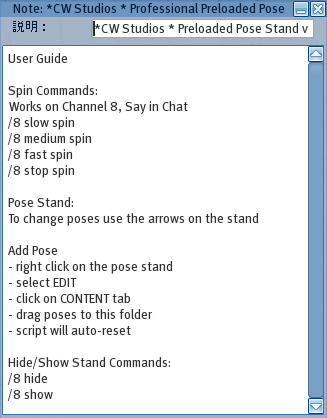
以上、今回は、撮影前の準備についてでした♪
2009年06月10日
【274】ELVES リニューアル♪
撮影スタジオELVESの見習いカメラマンのShinです♪

ようやく、スタジオをリニューアルすることができました♪
予定よりも作業が1カ月遅れになってしまいましたが、どうにかプリム数の問題をクリアして(シンプルになりましたが)最低限の撮影スタジオシステムも配置することができました。

場所は、MgsL Kanda SIM 内、「-= Kanda =- Japanese Residential、Kanda(212,67,22) です。

http://slurl.com/secondlife/Kanda/212/67/22

スタジオの入口で、モデルスタッフMayoちゃんが調整したフリーシェイプを配付しています!
配付しているシェイプは、ブログで紹介してきたシェイプとは設定数値が若干違いますし(Shadow対応)、Viewerの表示品質の設定によって反映状態が違うと思いますので御了承ください。
▽【過去記事】フリーシェイプの詳細
【241】オリジナルシェイプ「Mayo_Type_02」
【243】オリジナルシェイプ「Mayo_Type_03」
【253】LAQスキン"TASHA"
【240】LAQスキン"TESS"
【233】LAQスキン"IMANI"
【223】LAQスキン"BLONDIE"

それから、CW Studioのスタジオシステムは、同タイプのもの(Ver.4)を2台設置しました!
システム設定は、基本的にフリーにしてありますので、ポーズスタンドを移動させたりできますし、グループに入っていただくと、土地内にオブジェクトを配置することもできるようになりますので、ご自身のポーズボールやポーズスタンドを自由に設置して使っていただけるようになります。
スタジオシステムの詳細は、次回以降に紹介していきます。


そして、海側にある建物は、私が撮影実験をおこなうスペースです。
ログインしている時は、こちらのスペースで黙々と実験しています。
怪しいオブジェクト(家具や武器など)が設置されていることもありますが、気にしないでください。

これで完成というわけではないので、新しい撮影ツールなどを設置したり、フリーシェイプをバージョンアップしたりして、進化させていこうと思っていますので、よろしくお願いします。

2009年06月09日
【273】最後の仕上げ♪
フリーの撮影スタジオKanda ELVESの見習いカメラマンのShinです♪
LAQ製スキン蒐集家のMayoちゃんが、"TASHA”スキン(1,990L$)を購入したので、モデルになってもらいました。
使用したシェイプは、フリー配付用の「=ELVES=Shape 05」です。
▼フリーシェイプ「=ELVES=Shape 05」に反映させた"TESS"スキンと、"TASHA"スキン

▽LAQ製"TASHA"スキンの関連記事
【253】LAQスキン"TASHA"


それから、スタジオ内にはCW Studioのスタジオシステムを2台設置しました。
スタジオの利用は基本的にフリーにするため、誰でも使えるように諸々の機能制限を解除しています。



しかし、設置してあるスタジオシステムは、予告なく、バージョンアップしたり、別の種類のものに変更したりすることがあります。
また、スタジオ内では、撮影ライトの効果を妨げるようなフェースライトを着用は禁止していますのでご理解ください。
さて、最後の仕上げに、これから、フリー配付用のシェイプを箱詰めしようと思います。

2009年06月08日
【272】ポーズアニメ追加中♪
撮影スタジオ Kanda ELVES の見習いカメラマンShin Zsigmondです♪

本日は、撮影スタジオのポーズスタンドに追加するポーズアニメを20種類ほど購入してきました♪
購入したポーズアニメは、スタジオ内のポーズスタンドに入れておきますので、スタジオで撮影する際にお試しください。







今週中にはリニューアルしますので、お楽しみに♪
2009年06月07日
【271】ようやく・・・
リニューアル中の撮影スタジオ「ELVES(エルヴィス)」の見習いカメラマンのShinです♪

ようやく、撮影スタジオの建物の配置が決まりました♪
借地のプリム数を考慮したため、建物は非常にシンプルになってしまいましたが、撮影機材は充実させる予定です。
来週中には完成させて、土地への侵入規制を解除しますし、フリーシェイプの配付も行ないます♪

私が撮影の実験をおこなうスペースは海側に配置して、Shadow機能を使った場合の屋内ライティングと屋外ライティングの比較が簡単におこなえるようにしました。



さて、これから、撮影ポーズスタンドに追加するポーズアニメを仕入れてきます♪




